రచయిత:
Frank Hunt
సృష్టి తేదీ:
18 మార్చి 2021
నవీకరణ తేదీ:
27 జూన్ 2024
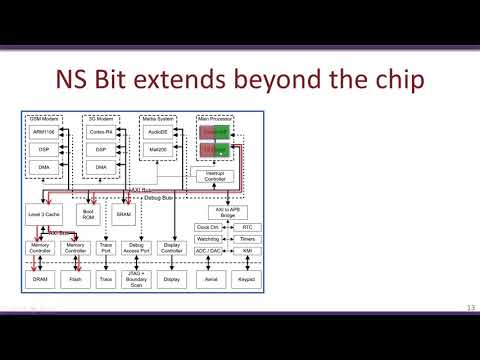
విషయము
- అడుగు పెట్టడానికి
- 9 యొక్క విధానం 1: Android USB ద్వారా
- 9 యొక్క విధానం 2: ఐఫోన్ వైఫై సమకాలీకరణ ద్వారా
- 9 యొక్క విధానం 3: ఇమెయిల్ ద్వారా
- 9 యొక్క విధానం 4: మెమరీ కార్డ్ రీడర్తో
- 9 యొక్క 5 వ పద్ధతి: బ్లూటూత్ ద్వారా
- 9 యొక్క విధానం 6: CDMA ఫోన్లో పరిచయాలు, మెమోలు, చిత్రాలు మరియు క్యాలెండర్లను మార్పిడి చేయండి
- 9 యొక్క 9 వ విధానం: CDMA ఫోన్ నుండి సినిమాలు మరియు సంగీతాన్ని బదిలీ చేయడం
- 9 యొక్క విధానం 8: QR కోడ్తో
- 9 యొక్క 9 విధానం: డ్రాప్బాక్స్తో
- చిట్కాలు
- హెచ్చరికలు
- అవసరాలు
ఈ వికీ మొబైల్ మరియు పిసి మధ్య డేటా మరియు మీడియాను ఎలా మార్పిడి చేయాలో చూపిస్తుంది.
అడుగు పెట్టడానికి
9 యొక్క విధానం 1: Android USB ద్వారా
 మీ మొబైల్ను మీ PC యొక్క USB పోర్ట్కు కనెక్ట్ చేయడానికి కేబుల్ ఉపయోగించండి. మీకు డేటా కేబుల్ లేకపోతే, ఒకదాన్ని కొనడానికి తయారీదారుల వెబ్సైట్ లేదా ఆన్లైన్లో తనిఖీ చేయండి.
మీ మొబైల్ను మీ PC యొక్క USB పోర్ట్కు కనెక్ట్ చేయడానికి కేబుల్ ఉపయోగించండి. మీకు డేటా కేబుల్ లేకపోతే, ఒకదాన్ని కొనడానికి తయారీదారుల వెబ్సైట్ లేదా ఆన్లైన్లో తనిఖీ చేయండి.  మీ మొబైల్లో మీ మెమరీ కార్డ్ ఉందని నిర్ధారించుకోండి.
మీ మొబైల్లో మీ మెమరీ కార్డ్ ఉందని నిర్ధారించుకోండి. మీ ఫోన్ నుండి USB కనెక్ట్ చేయబడిన నోటిఫికేషన్ను నొక్కండి.
మీ ఫోన్ నుండి USB కనెక్ట్ చేయబడిన నోటిఫికేషన్ను నొక్కండి. "మౌంట్" ఎంచుకోండి.
"మౌంట్" ఎంచుకోండి. మీ కంప్యూటర్లో తొలగించగల డ్రైవ్ కోసం చూడండి. Mac లో మీరు డెస్క్టాప్లో వీటిని చూస్తారు; PC లో, మీరు నా కంప్యూటర్లో చూస్తారు.
మీ కంప్యూటర్లో తొలగించగల డ్రైవ్ కోసం చూడండి. Mac లో మీరు డెస్క్టాప్లో వీటిని చూస్తారు; PC లో, మీరు నా కంప్యూటర్లో చూస్తారు.  మీరు ఫోన్ నుండి మీ కంప్యూటర్కు పొందాలనుకుంటున్న ఫైల్లను లాగండి.
మీరు ఫోన్ నుండి మీ కంప్యూటర్కు పొందాలనుకుంటున్న ఫైల్లను లాగండి. మీరు పూర్తి చేసినప్పుడు, నోటిఫికేషన్లకు వెళ్లి, USB నిల్వను ఆపివేయండి ఎంచుకోండి.
మీరు పూర్తి చేసినప్పుడు, నోటిఫికేషన్లకు వెళ్లి, USB నిల్వను ఆపివేయండి ఎంచుకోండి. మీ ఫోన్ మరియు కంప్యూటర్ నుండి డేటా కేబుల్ను డిస్కనెక్ట్ చేయండి.
మీ ఫోన్ మరియు కంప్యూటర్ నుండి డేటా కేబుల్ను డిస్కనెక్ట్ చేయండి.
9 యొక్క విధానం 2: ఐఫోన్ వైఫై సమకాలీకరణ ద్వారా
- మీరు iOS 5.0 లేదా అంతకంటే ఎక్కువ ఉపయోగిస్తుంటే, మీరు స్వయంచాలకంగా వైఫై ద్వారా iTunes Synch ద్వారా డేటాను మార్పిడి చేసుకోవచ్చు. ఇది మీ ఫోన్ ఆన్ చేయబడిన ప్రతిసారీ మీ చిత్రాలు, రింగ్టోన్లు, పుస్తకాలు, సంగీతం, పాడ్కాస్ట్లు మరియు అనువర్తనాలను స్వయంచాలకంగా సమకాలీకరిస్తుంది మరియు మీ కంప్యూటర్ వలె అదే వైఫై నెట్వర్క్ను ఉపయోగిస్తుంది.
- మీ ఐఫోన్ యొక్క ప్రారంభ స్క్రీన్లోని "సెట్టింగులు" కి వెళ్లండి.

- "జనరల్" పై క్లిక్ చేసి, ఆపై "ఐట్యూన్స్ సింక్" బటన్ పై క్లిక్ చేయండి.

- "ఇప్పుడు సమకాలీకరించు" నొక్కండి.

- మీ ఐఫోన్ యొక్క ప్రారంభ స్క్రీన్లోని "సెట్టింగులు" కి వెళ్లండి.
9 యొక్క విధానం 3: ఇమెయిల్ ద్వారా
 ఉచిత వైఫై నెట్వర్క్ను కనుగొనండి లేదా మీ స్వంత హోమ్ నెట్వర్క్ను ఉపయోగించండి.
ఉచిత వైఫై నెట్వర్క్ను కనుగొనండి లేదా మీ స్వంత హోమ్ నెట్వర్క్ను ఉపయోగించండి. మీ ఫోన్ వివరాలను మీరే ఇమెయిల్ చేయండి. మీరు మీ స్వంత వైఫైని ఉపయోగిస్తున్నందున, దీనికి ఏమీ ఖర్చవుతుంది.
మీ ఫోన్ వివరాలను మీరే ఇమెయిల్ చేయండి. మీరు మీ స్వంత వైఫైని ఉపయోగిస్తున్నందున, దీనికి ఏమీ ఖర్చవుతుంది.  మీరు డేటాను సేవ్ చేయదలిచిన కంప్యూటర్లో ఇమెయిల్ను తెరవండి.
మీరు డేటాను సేవ్ చేయదలిచిన కంప్యూటర్లో ఇమెయిల్ను తెరవండి. "డౌన్లోడ్" ఎంచుకోండి.
"డౌన్లోడ్" ఎంచుకోండి.
9 యొక్క విధానం 4: మెమరీ కార్డ్ రీడర్తో
- మీ ఫోన్లో మెమరీ కార్డ్ ఉంచండి. మీ ఫోన్లో మెమరీ కార్డ్ సరిపోతుందో లేదో తనిఖీ చేయండి. చాలా ఫోన్లు మైక్రో SD కార్డ్ను ఫోన్తో వస్తాయి మరియు ఉపయోగించడానికి సులభమైనవి.
- డేటా మీ ఫోన్లో కాకుండా మెమరీ కార్డ్లో నిల్వ చేయబడిందని నిర్ధారించుకోండి.
- మీ మెమరీ కార్డ్ను మెమరీ కార్డ్ రీడర్లో ప్లగ్ చేయండి. కొన్ని సందర్భాల్లో, మీ కార్డ్ రీడర్ మైక్రో SD కార్డ్ కోసం చాలా పెద్దదిగా ఉండవచ్చు. ఆ సందర్భాలలో మీరు మైక్రో SD కార్డుకు సరిపోయే అడాప్టర్ను కొనుగోలు చేయవచ్చు. అప్పుడు మీరు కార్డ్ రీడర్లో అడాప్టర్ను ఉంచవచ్చు.
- మెమరీ కార్డ్ రీడర్ను మీ కంప్యూటర్లోకి ప్లగ్ చేయండి. ఇది USB పోర్ట్ ద్వారా జరుగుతుంది.
- డేటాను మీ కంప్యూటర్కు తరలించండి. ఫైండర్ లేదా నా కంప్యూటర్లో తొలగించగల డ్రైవ్గా మెమరీ కార్డ్ గురించి ఆలోచించండి.
- మీరు Mac ని ఉపయోగిస్తుంటే, iPhoto ని తెరిచి, వెళ్ళండి ఫైల్> లైబ్రరీకి దిగుమతి మరియు మీరు మెమరీ కార్డ్ నుండి దిగుమతి చేయదలిచిన ఫోటోలను ఎంచుకోండి.
9 యొక్క 5 వ పద్ధతి: బ్లూటూత్ ద్వారా
 మీ ఫోన్ మరియు పిసిలో బ్లూటూత్ను సక్రియం చేయండి. దీన్ని ఎలా చేయాలో మీకు తెలియకపోతే, సెట్టింగులు లేదా నియంత్రణలను చూడండి.
మీ ఫోన్ మరియు పిసిలో బ్లూటూత్ను సక్రియం చేయండి. దీన్ని ఎలా చేయాలో మీకు తెలియకపోతే, సెట్టింగులు లేదా నియంత్రణలను చూడండి.  అవసరమైతే బ్లూటూత్ అడాప్టర్ కొనండి. మీ కంప్యూటర్లో బ్లూటూత్ కనెక్షన్ కోసం హార్డ్వేర్ లేకపోతే, అడాప్టర్ను కొనండి లేదా "డాంగిల్" కూడా కొనండి. సాధారణంగా ఇవి USB పోర్ట్కు అనుసంధానించబడతాయి. మీ బడ్జెట్ అంత పెద్దది కాకపోతే, ఉపయోగించిన వాటి కోసం చూడండి. తరచుగా అలాంటి అడాప్టర్ దానితో కూడిన సాఫ్ట్వేర్తో వస్తుంది, దానితో మీరు కంప్యూటర్ మరియు మీ ఫోన్ మధ్య ఫైల్లను బదిలీ చేయవచ్చు.
అవసరమైతే బ్లూటూత్ అడాప్టర్ కొనండి. మీ కంప్యూటర్లో బ్లూటూత్ కనెక్షన్ కోసం హార్డ్వేర్ లేకపోతే, అడాప్టర్ను కొనండి లేదా "డాంగిల్" కూడా కొనండి. సాధారణంగా ఇవి USB పోర్ట్కు అనుసంధానించబడతాయి. మీ బడ్జెట్ అంత పెద్దది కాకపోతే, ఉపయోగించిన వాటి కోసం చూడండి. తరచుగా అలాంటి అడాప్టర్ దానితో కూడిన సాఫ్ట్వేర్తో వస్తుంది, దానితో మీరు కంప్యూటర్ మరియు మీ ఫోన్ మధ్య ఫైల్లను బదిలీ చేయవచ్చు. - మాక్బుక్స్ వంటి కొన్ని కంప్యూటర్లు ఇప్పటికే బ్లూటూత్తో అమర్చబడి ఉన్నాయి మరియు అడాప్టర్ అవసరం లేదు. మీ PC కి ఇది ఉందో లేదో మీకు తెలియకపోతే, మీరు ఈ సమాచారాన్ని ఆన్లైన్లో కనుగొనగలరా అని చూడండి.
 కంప్యూటర్ మరియు మీ ఫోన్ రెండింటిలోనూ బ్లూటూత్ ఆన్ చేయబడిందని నిర్ధారించుకోండి.
కంప్యూటర్ మరియు మీ ఫోన్ రెండింటిలోనూ బ్లూటూత్ ఆన్ చేయబడిందని నిర్ధారించుకోండి.- మీకు Mac ఉంటే, ఎగువ టూల్బార్ యొక్క కుడి వైపున ఉన్న బ్లూటూత్ చిహ్నాన్ని క్లిక్ చేయడం ద్వారా బ్లూటూత్ ఆన్లో ఉందని మీరు నిర్ధారించుకోవచ్చు. ఈ చిహ్నం తేదీ మరియు సమయం యొక్క ఎడమ వైపున ఉండాలి మరియు త్రిభుజాల శ్రేణిలా కనిపిస్తుంది.
- విస్టా కింద కంట్రోల్ పానెల్ -> నెట్వర్క్ మరియు ఇంటర్నెట్ కనెక్షన్ -> బ్లూటూత్ పరికరాలకు వెళ్లండి.
- మీరు మీ కంప్యూటర్ నుండి 30 అడుగుల కన్నా ఎక్కువ లేరని నిర్ధారించుకోండి లేదా బ్లూటూత్ పనిచేయదు.
 మీరు పంపించదలిచిన సమాచారం కోసం మీ ఫోన్లో శోధించండి.
మీరు పంపించదలిచిన సమాచారం కోసం మీ ఫోన్లో శోధించండి. మెనుకి వెళ్లి కాపీ లేదా పంపండి ఎంచుకోండి.
మెనుకి వెళ్లి కాపీ లేదా పంపండి ఎంచుకోండి. బ్లూటూత్ ఎంపికను ఎంచుకోండి.
బ్లూటూత్ ఎంపికను ఎంచుకోండి. మీరు బ్లూటూత్ను సక్రియం చేయాలనుకుంటున్నారని ధృవీకరించిన తర్వాత, ఫోన్ యొక్క బ్లూటూత్ మెను స్వయంచాలకంగా కనిపిస్తుంది.
మీరు బ్లూటూత్ను సక్రియం చేయాలనుకుంటున్నారని ధృవీకరించిన తర్వాత, ఫోన్ యొక్క బ్లూటూత్ మెను స్వయంచాలకంగా కనిపిస్తుంది. "పరికరాల కోసం చూడండి" ఎంపికను ఎంచుకోండి.
"పరికరాల కోసం చూడండి" ఎంపికను ఎంచుకోండి. కనిపించే జాబితా నుండి మీ పరికరాన్ని ఎంచుకోండి.
కనిపించే జాబితా నుండి మీ పరికరాన్ని ఎంచుకోండి. పంపిన చిత్రం అంగీకరించబడిందా అని అడుగుతూ పరికరానికి అభ్యర్థన పంపబడుతుంది.
పంపిన చిత్రం అంగీకరించబడిందా అని అడుగుతూ పరికరానికి అభ్యర్థన పంపబడుతుంది. అభ్యర్థనను అంగీకరించండి మరియు డేటా పంపబడుతుంది.
అభ్యర్థనను అంగీకరించండి మరియు డేటా పంపబడుతుంది.
9 యొక్క విధానం 6: CDMA ఫోన్లో పరిచయాలు, మెమోలు, చిత్రాలు మరియు క్యాలెండర్లను మార్పిడి చేయండి
- మీ ఫోన్కు అనువైన డేటా కేబుల్, మీ ఫోన్కు సరైన కనెక్షన్ మరియు పిసి కోసం యుఎస్బి ప్లగ్ ఉన్నదాన్ని కనుగొనండి. మీ ఫోన్ మోడల్ కోసం సరైన కేబుల్ కోసం ఆన్లైన్లో శోధించండి.
- మీ మొబైల్కు అవసరమైన డ్రైవర్లను ఇన్స్టాల్ చేయండి. వీటిని సిడిలో, కేబుల్తో సరఫరా చేయాలి.
- నుండి బిట్పిమ్ సాఫ్ట్వేర్ను డౌన్లోడ్ చేసి, ఇన్స్టాల్ చేయండి http://www.bitpim.org/.
- మీ ఫోన్ను ప్లగ్ చేసి బిట్పిమ్ను ప్రారంభించండి. ఇది మీ ఫోన్ను స్వయంచాలకంగా గుర్తించాలి.
- ఎగువ ఎడమ టూల్బార్లోని 2 బటన్లు ఫోన్ డేటాను పొందండి మరియు ఫోన్ డేటాను పంపండి. మీ ఫోన్ నుండి ప్రాథమిక డేటాను పంపడానికి మరియు స్వీకరించడానికి ఈ బటన్లను ఉపయోగించండి.
9 యొక్క 9 వ విధానం: CDMA ఫోన్ నుండి సినిమాలు మరియు సంగీతాన్ని బదిలీ చేయడం
- మరింత అధునాతన ఎంపికలను ఉపయోగించడానికి వీక్షణను ఎంచుకుని, ఆపై ఫైల్సిస్టమ్లను వీక్షించండి.
- ముఖ్యమైన డేటాను కలిగి ఉన్న ఫోల్డర్లను కనుగొనండి. శామ్సంగ్ a930 లో, సంగీతం మరియు వీడియోలు మెమరీ కార్డులో, / mmc1 / MY_ (FLIX / MP3S / MUSIC / PIC) వద్ద నిల్వ చేయబడతాయి.
- మీరు ఒకే సమయంలో తొలగించాలనుకుంటున్న బహుళ ఫైల్లు (వీడియోలు మరియు చిత్రాలు) ఉంటే, ఫోల్డర్పై కుడి క్లిక్ చేసి, "బ్యాకప్ డైరెక్టరీ" ఎంచుకోండి. ఇది ఆ ఫోల్డర్ నుండి మీ కంప్యూటర్ వరకు ప్రతిదీ కాపీ చేస్తుంది.
- మీ ఫోన్తో ఏమి చేయాలో సలహా కోసం ఆన్లైన్లో శోధించండి. కొన్ని ఫోన్లు వారు ఉపయోగించగల ఫైల్ రకాలు విషయానికి వస్తే చాలా పరిమితం. ఫైళ్ళ పరిమాణం విషయానికి వస్తే ఇతరులకు పరిమితులు ఉంటాయి. ప్రతి ఫోన్ మోడల్ భిన్నంగా ఉంటుంది.
9 యొక్క విధానం 8: QR కోడ్తో
- మీరు బదిలీ చేయదలిచిన డేటాను కనుగొనండి. మీరు మీ బ్రౌజర్ నుండి మీ ఫోన్కు లింక్, ఇమేజ్ లేదా వెబ్ టెక్స్ట్ పంపాలనుకుంటే ఈ పద్ధతి అర్ధమే. మీకు Google మ్యాప్స్లో ఒక మార్గం, షాపింగ్ జాబితా లేదా మీరు భాగస్వామ్యం చేయాలనుకుంటున్న లేదా సేవ్ చేయదలిచిన చిత్రానికి లింక్ అవసరమా? ఇతర పద్ధతులు పనిచేయని కార్యాలయ వాతావరణంలో భద్రతా పరిమితులతో వ్యవహరించేటప్పుడు కూడా ఇది గొప్పగా పనిచేస్తుంది.
- ఆన్లైన్లో క్యూఆర్ కోడ్ కోసం శోధించండి. వెబ్సైట్లు, బ్రౌజర్ పొడిగింపులు మరియు డౌన్లోడ్ చేసిన ప్రోగ్రామ్లు / అనువర్తనాలు వంటి ఆన్లైన్లో అనేక వెర్షన్లు అందుబాటులో ఉన్నాయి.
- లింక్, ఇమేజ్ లేదా టెక్స్ట్ను క్యూఆర్ ఫార్మాట్లో ఉంచడానికి క్యూఆర్ కోడ్ సృష్టికర్తను ఉపయోగించండి.
- మీ ఫోన్లో రీడర్ అనువర్తనాన్ని ఉపయోగించి QR కోడ్ను స్కాన్ చేయండి. ప్రతి రకమైన ఫోన్కు అనేక అందుబాటులో ఉన్నాయి, వాటిలో చాలా ఉచితం. మీరు కోడ్ను స్కాన్ చేసినప్పుడు, అనువర్తనం దానిలోని డేటాను ప్రదర్శిస్తుంది: చిత్రం, లింక్ లేదా వచనం.
9 యొక్క 9 విధానం: డ్రాప్బాక్స్తో
 వారి వెబ్సైట్లో డ్రాప్బాక్స్కు సైన్ అప్ చేయండి.
వారి వెబ్సైట్లో డ్రాప్బాక్స్కు సైన్ అప్ చేయండి. మీ కంప్యూటర్లో డ్రాప్బాక్స్ను ఇన్స్టాల్ చేయండి. మీరు ఈ ప్రోగ్రామ్ను ఆన్లైన్లో కనుగొనవచ్చు.
మీ కంప్యూటర్లో డ్రాప్బాక్స్ను ఇన్స్టాల్ చేయండి. మీరు ఈ ప్రోగ్రామ్ను ఆన్లైన్లో కనుగొనవచ్చు.  మీ కంప్యూటర్లో ఉన్న ఫైల్ను మరియు మీ ఫోన్లో మీకు కావలసినదాన్ని డ్రాప్బాక్స్ ఫోల్డర్లోని ఫోల్డర్లో ఉంచండి. డ్రాప్బాక్స్ ఫోల్డర్ను "సి: ers యూజర్లు మీ యూజర్ పేరు> డ్రాప్బాక్స్" లో చూడవచ్చు. మీరు విండోస్ ఎక్స్ప్లోరర్ యొక్క చిరునామా పట్టీలో "% HOMEPATH% డ్రాప్బాక్స్" (కోట్స్ లేకుండా) ఉంచవచ్చు.
మీ కంప్యూటర్లో ఉన్న ఫైల్ను మరియు మీ ఫోన్లో మీకు కావలసినదాన్ని డ్రాప్బాక్స్ ఫోల్డర్లోని ఫోల్డర్లో ఉంచండి. డ్రాప్బాక్స్ ఫోల్డర్ను "సి: ers యూజర్లు మీ యూజర్ పేరు> డ్రాప్బాక్స్" లో చూడవచ్చు. మీరు విండోస్ ఎక్స్ప్లోరర్ యొక్క చిరునామా పట్టీలో "% HOMEPATH% డ్రాప్బాక్స్" (కోట్స్ లేకుండా) ఉంచవచ్చు.  మీ ఫోన్లో డ్రాప్బాక్స్ అనువర్తనాన్ని ఇన్స్టాల్ చేయండి. ఈ అనువర్తనం ఆండ్రాయిడ్, ఐఫోన్, ఐప్యాడ్, ఐపాడ్ టచ్ మరియు బ్లాక్బెర్రీ కోసం అందుబాటులో ఉంది.
మీ ఫోన్లో డ్రాప్బాక్స్ అనువర్తనాన్ని ఇన్స్టాల్ చేయండి. ఈ అనువర్తనం ఆండ్రాయిడ్, ఐఫోన్, ఐప్యాడ్, ఐపాడ్ టచ్ మరియు బ్లాక్బెర్రీ కోసం అందుబాటులో ఉంది.  మీరు ఇప్పుడే ఇన్స్టాల్ చేసిన అనువర్తనంలో డ్రాప్బాక్స్కు లాగిన్ అవ్వండి.
మీరు ఇప్పుడే ఇన్స్టాల్ చేసిన అనువర్తనంలో డ్రాప్బాక్స్కు లాగిన్ అవ్వండి. మీ ఫోన్లో, మీరు ఫైల్ను ఉంచిన ఫోల్డర్కు వెళ్లండి.
మీ ఫోన్లో, మీరు ఫైల్ను ఉంచిన ఫోల్డర్కు వెళ్లండి. ఫైల్ ప్రక్కన ఉన్న బాణాన్ని క్లిక్ చేసి, ఆపై "సంగ్రహించు" క్లిక్ చేయండి.
ఫైల్ ప్రక్కన ఉన్న బాణాన్ని క్లిక్ చేసి, ఆపై "సంగ్రహించు" క్లిక్ చేయండి. మీరు ఫైల్ను ఉంచాలనుకునే ఫోల్డర్ను ఎంచుకోండి.
మీరు ఫైల్ను ఉంచాలనుకునే ఫోల్డర్ను ఎంచుకోండి. ఫైల్ను డౌన్లోడ్ చేయండి. ఫైళ్ళను తరలించడానికి దీన్ని ఉపయోగించండి.
ఫైల్ను డౌన్లోడ్ చేయండి. ఫైళ్ళను తరలించడానికి దీన్ని ఉపయోగించండి.
చిట్కాలు
- మీ మొబైల్ నేపథ్యం యొక్క "రిజల్యూషన్" కోసం ఆన్లైన్లో శోధించండి. ఇది మీ మొబైల్కు సరైన పరిమాణంలో ఉన్న చిత్రాలను సృష్టించడం సులభం చేస్తుంది.
- సినిమా ఫైల్ రకాలు ఫోన్ ద్వారా మారుతూ ఉంటాయి, కాబట్టి మీరు కన్వర్టర్ కోసం ఆన్లైన్లో శోధించాలి. యూట్యూబ్ .3g2 తో సహా అనేక రకాల ఫైళ్ళను అంగీకరిస్తుంది, కాబట్టి కన్వర్టర్ లేకుండా వీడియోలను అప్లోడ్ చేయడం సాధ్యపడుతుంది. మీ ఫోన్లో వీడియోలను ఉంచడానికి మీకు ఖచ్చితంగా కన్వర్టర్ అవసరం.
- మీ ఫోన్కు మీ కంప్యూటర్కు కనెక్ట్ చేయడంలో సమస్య ఉంటే, అది వేరే USB పోర్ట్ను ప్రయత్నించడానికి సహాయపడవచ్చు.
హెచ్చరికలు
- కొన్ని ప్రక్రియల ద్వారా మీ మొబైల్ గందరగోళానికి గురయ్యే అవకాశం ఎప్పుడూ ఉంటుంది. మీరు ఏమి చేస్తున్నారో మీకు తెలియకపోతే బిట్పిమ్ యొక్క అధునాతన లక్షణాలతో గందరగోళం చెందకండి.
అవసరాలు
- మొబైల్
- కంప్యూటర్
- డేటా కేబుల్ (ఐచ్ఛికం)
- మెమరీ కార్డ్ రీడర్ (ఐచ్ఛికం)
- బ్లూటూత్ (ఐచ్ఛికం)
- వైఫై (బహుశా)



